
Alates iOS 9-st sisaldas rakendus Mail rakendust Markup, fotoredaktorit, mis võimaldab teil piltidele kirjutada, joonistada ning kujundeid ja allkirju lisada. Nüüd pole piltidele visandamiseks ja teksti lisamiseks vaja eraldi rakendust; iPhone'i ja iPadi kasutajad saavad sisestada pilte e-kirjade kehasse ja seejärel need seal märkida, ilma rakendusest Mail lahkumata. Hakkame õppima, kuidas kasutada Markupit oma meilipiltidel.
Seotud: Ekraanipiltide märgistamine iOS 11-ga iPhone'is
Oleme juba üle käinud kuidas lisada rakenduses Mail manuseid iPhone'is, kuidas redigeerida ja jagada videomälestusi, ja kuidas saata videot tekstiga sõnum. Kui soovite rohkem häid õpetusi piltide, videote, dokumentide ja failide jagamise kohta, vaadake meie tasuta Päeva tipphetk.
Alustada:
- Avage rakendus Mail.
- Alustage uue meili koostamist.
* See postitus on osa iPhone'i eluPäeva vihje uudiskiri. Registreeri. *
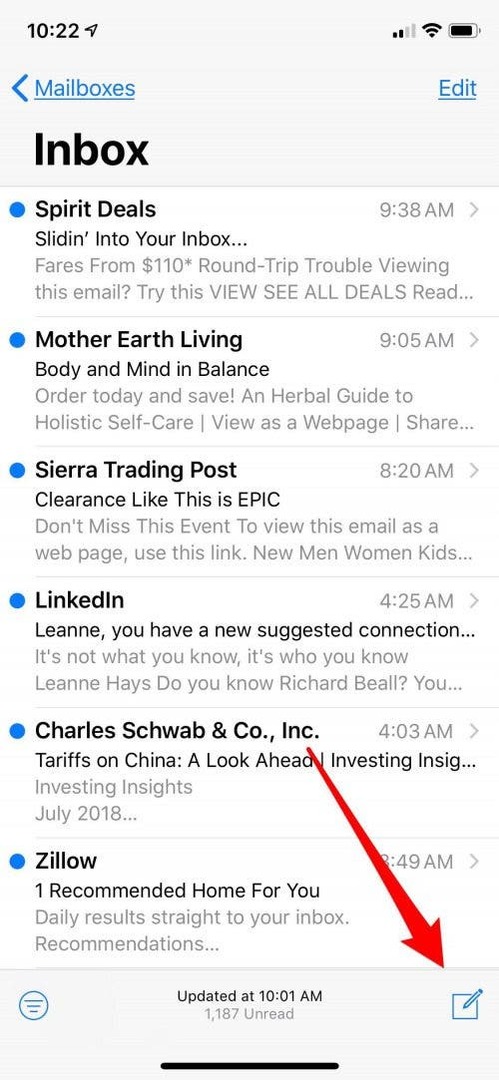
- Vajutage ja hoidke all või topeltpuudutage oma meili sisus olevat tühikut; avaneb menüükast valikute ja noolega. Valige Lisa foto või video.
- Valige oma iPhone'i või iPadi pakutavast valikust foto, mille soovite lisada.
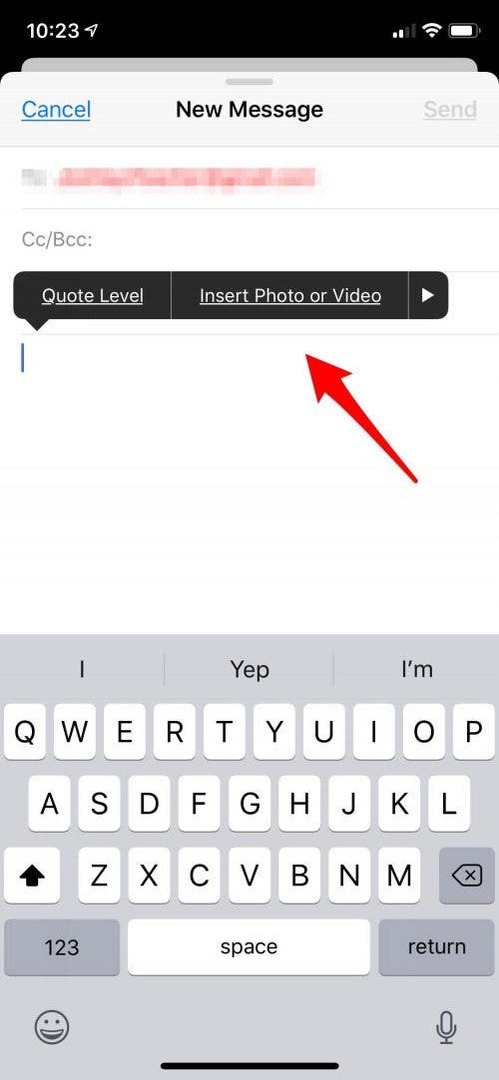

- Puudutage fotot üks kord, peatage, seejärel topeltpuudutage ja avaneb valikute menüü. Valige Märgistus.
- Ilmub tööriistavalik; katsetage, et näha, millised on teie lemmikud, puudutage tööriistariba paremal asuvat plussmärki, et näha rohkem valikuid, sealhulgas teksti. Siin on mugav omada Apple'i pliiatsiga iPadi; Suurem ekraanisuurus koos hõlpsasti juhitava ja peente detailidega võib teha väga keerukalt töödeldud foto!
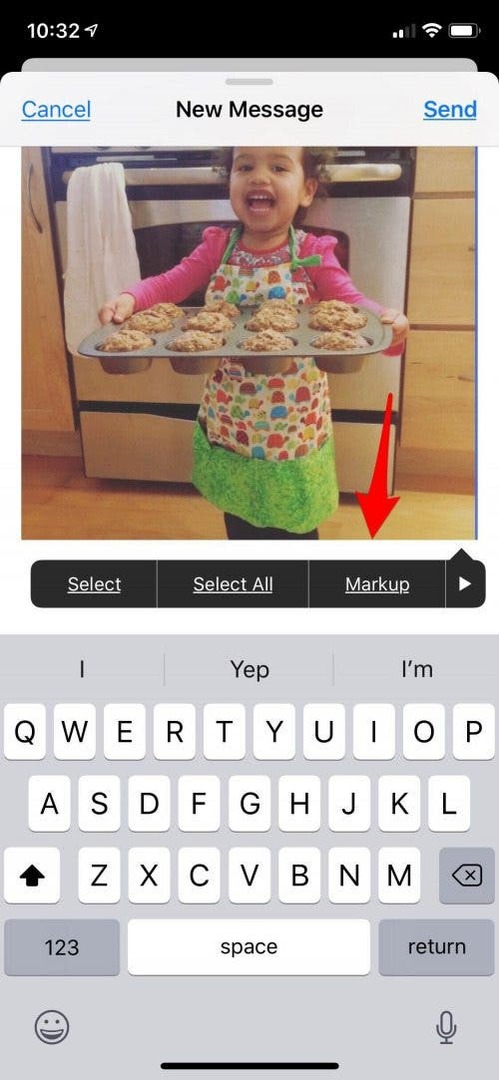

- Kui olete muudatused lisanud, valige Valmis.
- Nüüd jääb üle vaid oma meili saata!

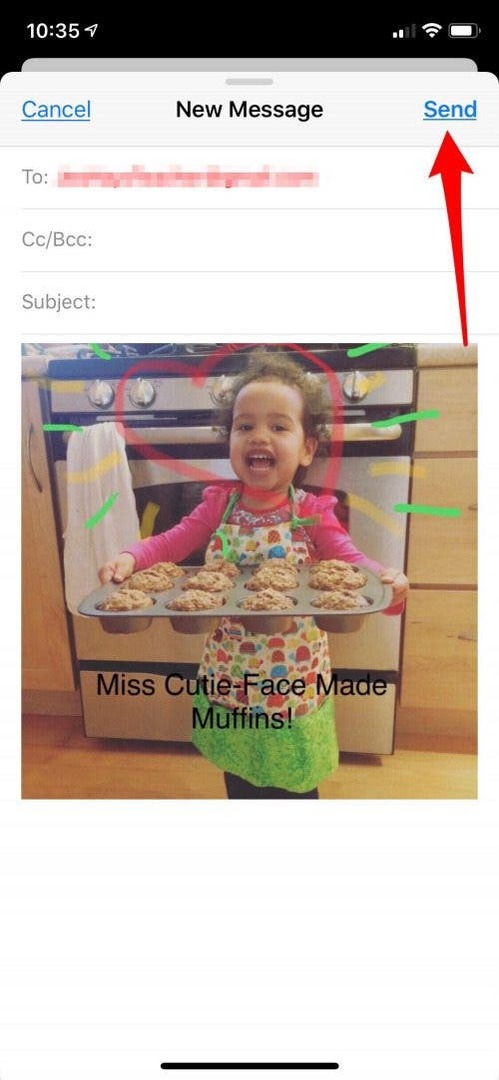
Ülemise pildi krediit: Kaspars Grinvalds / Shutterstock.com